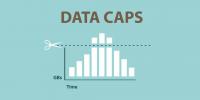Как да насочите аудио от компютър към обаждане в Skype на Windows 10
Маркирането на аудио в Windows 10 не е лесно и често най-сложната работа в комбинацията е драйверът за аудио / звук, който е инсталиран. След като разредите драйверите, трябва да разберете как да насочите аудиото и да накарате приложенията да слушат устройство. Ето как можете да насочите звука на компютъра си до Skype обаждане. Това ще позволи на всеки, когото се обадите, да чуе аудиото от вашия компютър, например музика или видеоклип, заедно с каквото и да кажете.
Направете аудио на компютъра до Skype
Отворете контролния панел и изберете Хардуер и звук. Щракнете върху Звук под него. Отидете на раздела Запис. Ако видите „Stereo Mix“, уверете се, че е активиран. Ако не го виждате, щракнете с десния бутон на мишката върху празна зона в списъка с устройства и активирайте както опциите „Покажи деактивирани устройства“, така и „Покажи разединени устройства“.
Трябва да се появи Stereo Mix. Активирайте го. Ако не стане, трябва да го направите инсталирайте аудио драйвера RealTek във вашата система.

След като сте активирали Stereo Mix, отворете Skype. Щракнете върху бутона за повече опции до името си и от менюто изберете Настройки. В прозореца Настройки отидете на раздела Аудио и видео. Отворете падащото меню за „Микрофон“ и изберете „Stereo Mix“ от менюто.
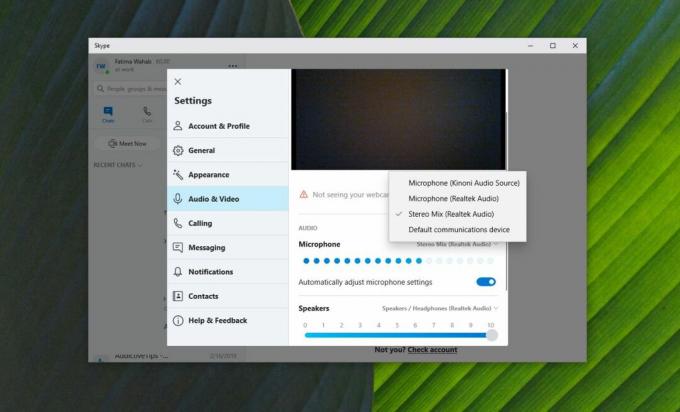
Това ще свърши работа.
Когато правите обаждане по Skype, звукът, който се възпроизвежда във вашата система, ще се чуе при повикването. Това трябва да работи, ако използвате вграден микрофон или слушалки. Това вероятно ще направи обаждането малко затруднено, тъй като сега има аудио на заден план. Добре е да намалите силата на звука в приложението, което възпроизвежда аудиото. Уверете се, че сте променили силата на звука в приложението, а не силата на звука на системата. Силата на звука ще промени силата на звука, който получавате в Skype и не искате това.
Това ще се отнася за всички обаждания, които правите в Skype. Ако трябва да насочите аудиото на компютъра до Skype само за едно повикване, уверете се, че промените устройството под Mic обратно на това, което е било, преди да го настроите на Stereo Mix.
Трябва да можете да направите това във всяко приложение, което може да вземе аудио от микрофона и което ви позволява да изберете кое устройство да използвате като микрофон. Повечето приложения, които ви позволяват да извършвате повиквания, ви позволяват да изберете аудио устройството, което ще използвате по време на разговора. Ако трябва да запишете системно аудио или аудио от приложение, можете използвайте Audacity.
Търсене
скорошни публикации
Какво е честотна лента: Колко ми трябва всеки месец?
Пропускателната способност се разбира синоним на скоростта на интер...
8StartButton е уникално модерно приложение за стартиране на потребителския интерфейс за Windows 8
През последната година видяхме голям брой безплатни и платени инстр...
Организирайте музика по етикети и създайте плейлисти въз основа на ключовите думи за търсене
Музикалните организатори харесват MusicBrainz Picard които идват с ...